Rispondiamo alla domanda su come numerare le pagine in Word
Tutti sanno che l'interfaccia di un'applicazione per ufficio come Word è abbastanza semplice. Tuttavia, lavorare con documenti di testo in questo programma può essere bloccato a causa di molti problemi diversi. È piuttosto difficile rispondere ad alcuni di essi senza ricorrere a un aiuto esterno. Uno di questi è la questione di come numerare le pagine in Word. Dovrebbe essere trattato una volta, al fine di ricordare in seguito la sequenza delle azioni, poiché tale operazione può essere richiesta più di una volta. Puoi considerare come è fatto in diverse versioni del programma.
Come numerare le pagine in Word 2010 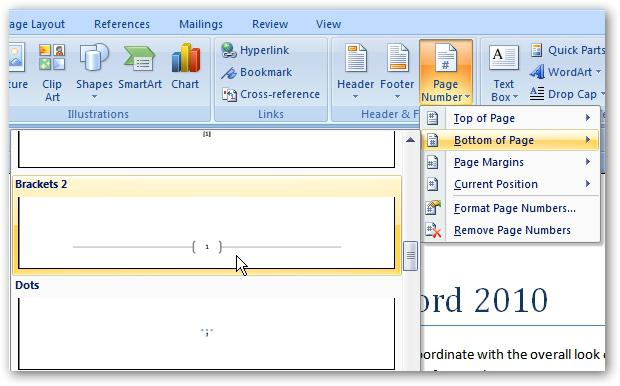
Per prima cosa è necessario aprire il documento nell'applicazione, mentre nella parte superiore della pagina è possibile vedere molte diverse schede, incluso l'Insert, di cui abbiamo bisogno. Dopo aver trovato l'elemento "Numero pagina", capirai cosa fare dopo, poiché tutto è abbastanza semplice.
Come numerare le pagine in Word 2007 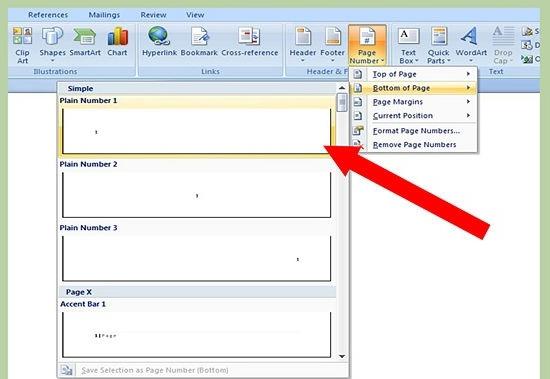
Nelle versioni precedenti del programma, il processo di numerazione non può essere definito troppo diverso da quello successivo. In Word 2007, viene utilizzata la stessa scheda "Inserisci" e l'allegato è "Numero pagina". Il processo in questo caso è completamente identico.
Come numerare le pagine in Word 2003
Quando si lavora con un programma come Word 2003, si dovrebbe usare un algoritmo simile. L'unica differenza è che nel menu principale è necessario trovare l'elemento "Inserisci" e nell'elenco a discesa selezionare "Numeri di pagina".
alternativa
La numerazione delle pagine in Word può essere eseguita anche tramite i piè di pagina. Possono essere inferiori o superiori. Con l'aiuto del piè di pagina puoi inserire nella pagina non solo il numero, ma anche molte altre informazioni utili. Gli utenti possono utilizzarlo per inserire dati sull'autore, l'oggetto del documento, la data della sua creazione e altri dati importanti.
dettagli
Puoi esaminare più dettagliatamente il processo di lavoro nell'editor Word 2007. Dovresti eseguire i passaggi precedentemente menzionati, quindi nel menu a discesa puoi selezionare la posizione dei numeri di pagina e il loro aspetto. Insieme ai numeri di pagina su ciascun foglio, una riga tratteggiata apparirà in basso e in alto, indicando i piè di pagina. Questa opzione può essere utilizzata a tua discrezione, come menzionato in precedenza. Uscire da questa modalità è molto semplice: basta fare clic con il mouse in alto o in basso, o andare alla voce di menu appropriata. L'elemento "Elimina paginazione" eliminerà tutti i numeri che hai già creato. 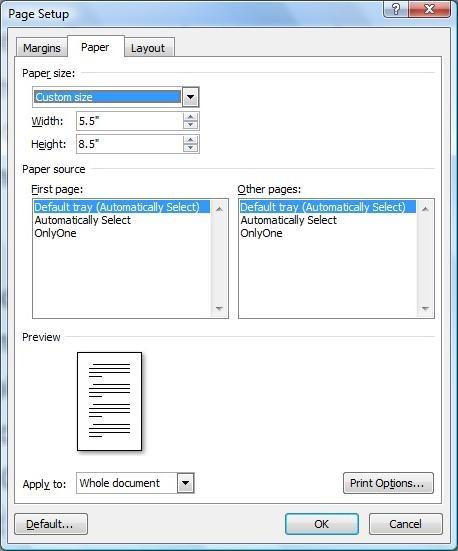
opzioni
A volte è necessario creare un'altra sezione e inserire i numeri di pagina in Word non dal primo, ma, ad esempio, dalla quarta pagina. C'è anche una soluzione. Dovresti posizionare il cursore sulla posizione dopo la quale vuoi iniziare la numerazione, vai alla scheda "Layout pagina". Nel paragrafo "Interruzioni" è necessario selezionare "Pagina successiva". Queste manipolazioni ti permetteranno di ottenere due sezioni in un documento, che saranno formattate in modo diverso. Quando fai una pausa, ti ritroverai nella scheda "Designer", con la quale potrai spostarti tra le sezioni create. Vai alla prima sezione e annulla la numerazione, ti permetterà di ottenere numeri a partire dalla seconda sezione - dalla quarta pagina. È possibile numerare e formattare in una dimensione di pagina diversa. Per fare ciò, è prima necessario impostare il formato della carta, quindi eseguire l'impaginazione.